彻底关闭win10小娜后台进程的三种方法 如何彻底关闭Win10小娜后台进程
彻底关闭win10小娜后台进程的三种方法,Win10小娜作为一款人工智能助手,为用户提供了便捷的语音交互功能,有时候我们可能希望彻底关闭Win10小娜的后台进程,以减少系统资源的占用或保护个人隐私。本文将介绍三种方法,帮助用户彻底关闭Win10小娜后台进程。无论是通过任务管理器、禁用语音助手还是修改注册表,这些方法都能帮助你轻松实现关闭小娜的目标。让我们一起来了解一下吧!
方法一:
1、按快捷键【Win + R】打开【运行】对话框,输入“regedit”后按Enter键执行。
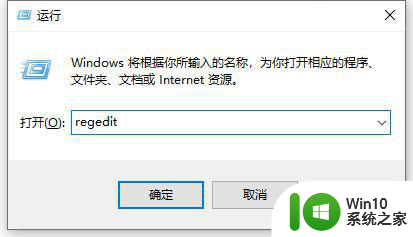
2、依次找到并点击【HKEY_LOCAL_MACHINESOFTWAREPoliciesMicrosoftWindows】。
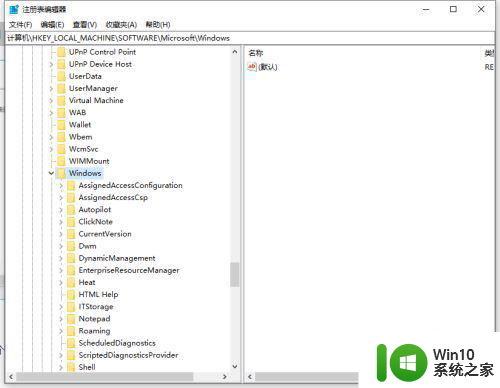
3、查看【Windows】项下是否已存在【Windows Search】子项,如果不存在就新建一个。方法是:右键单击【Windows】,依次选择【新建】--》【项】,并命名为“Windows Search”。
选中【Windows Search】项,在右边窗格空白处。右键单击依次选择【 新建】--》【DWORD值】,并命名为“AllowCortana”。
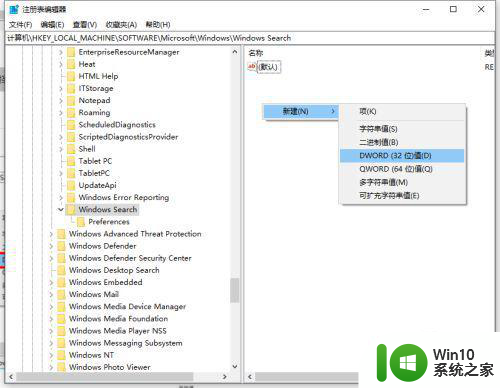
4、双击新建的值【AllowCortana】,查看【数值数据】的值是不是0,如果不是,修改为“0”,点击【确定】,这样小娜Cortana就被禁用了。
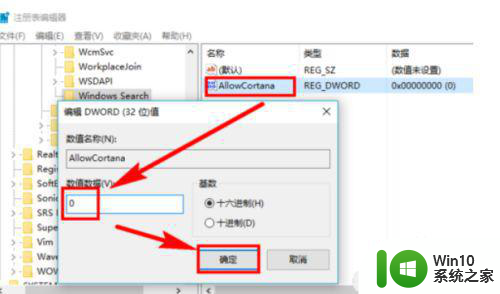
方法二:
1、组策略中禁用1按快捷键【Win + R】打开【运行】对话框,输入“gpedit.msc”后按Enter键执行。
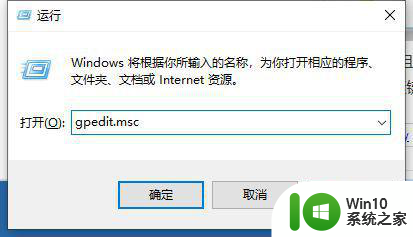
2、依次找到并点击【计算机配置】--》【管理模板】--》【Windows组件】--》【 搜索】。
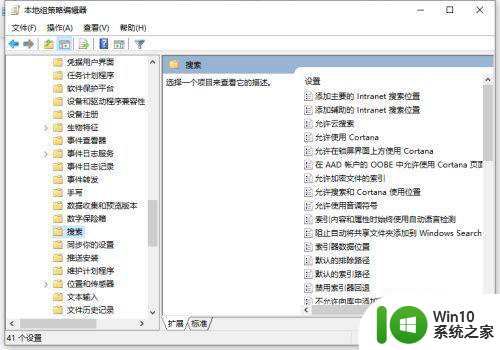
3、点击【搜索】后,在右边的窗格中,双击【允许使用Cortana】。
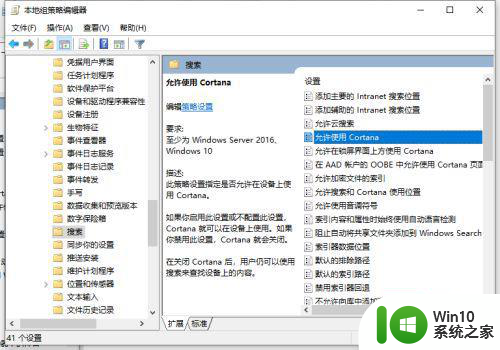
4、在【帮助】中有说明,选中【已禁用】,点击【确定】按钮即可禁用Cortana。
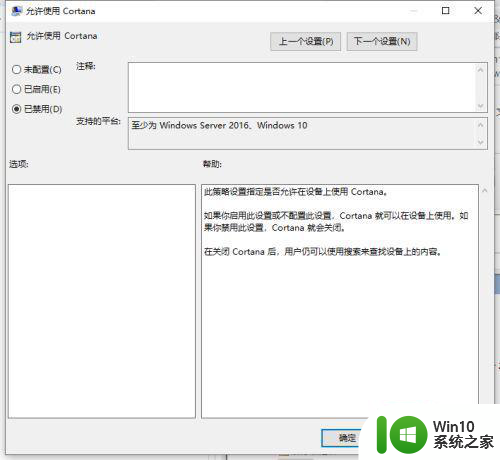
方法三:
1、快捷键【Ctrl+Shift+Esc】打开任务管理器,随后在进程中右键点击“Cortana”,并选择“打开文件所在的位置”,如图所示。
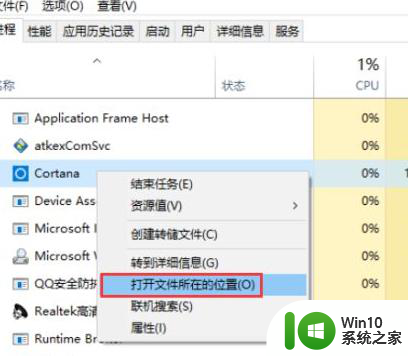
2、此时在打开的界面中双击选择以下文件夹。
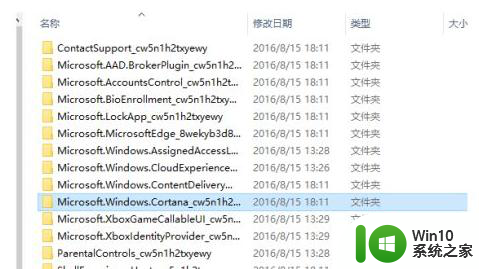
3、在文件夹中找到“SearchUI.exe”和“Cortana.SpeechHelp”,将其删除即可。
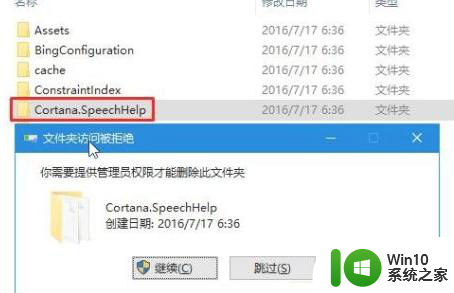
以上就是关闭win10小娜后台进程的三种方法的全部内容,如果您还不明白,可以按照小编的方法进行操作,希望能对大家有所帮助。
彻底关闭win10小娜后台进程的三种方法 如何彻底关闭Win10小娜后台进程相关教程
- w10彻底关闭小娜方法 怎么彻底删除win10小娜
- win10怎么彻底关闭小娜功能 win10关闭小娜服务设置方法
- win10如何彻底禁用小娜 win10如何关闭小娜语音助手
- windows10彻底关闭小娜的方法 Windows 10如何完全禁用小娜
- win10彻底关闭system idle process的方法 Windows 7如何关闭系统空闲进程
- win10如何关闭微软小娜搜索框 如何关闭小娜搜索框win10
- win10彻底删除小娜详细步骤 win10如何卸载小娜
- win10如何完全卸载小娜 win10怎么彻底删除小娜
- win10关闭任务栏小娜图标的方法 win10怎么关闭任务栏小娜图标
- win10后台程序怎么关闭 win10后台程序关闭的方法
- w10系统如何彻底去除小娜 w10系统去除小娜怎么设置
- win10病毒防护如何彻底关闭 win10彻底关闭病毒防护设置方法
- 蜘蛛侠:暗影之网win10无法运行解决方法 蜘蛛侠暗影之网win10闪退解决方法
- win10玩只狼:影逝二度游戏卡顿什么原因 win10玩只狼:影逝二度游戏卡顿的处理方法 win10只狼影逝二度游戏卡顿解决方法
- 《极品飞车13:变速》win10无法启动解决方法 极品飞车13变速win10闪退解决方法
- win10桌面图标设置没有权限访问如何处理 Win10桌面图标权限访问被拒绝怎么办
win10系统教程推荐
- 1 蜘蛛侠:暗影之网win10无法运行解决方法 蜘蛛侠暗影之网win10闪退解决方法
- 2 win10桌面图标设置没有权限访问如何处理 Win10桌面图标权限访问被拒绝怎么办
- 3 win10关闭个人信息收集的最佳方法 如何在win10中关闭个人信息收集
- 4 英雄联盟win10无法初始化图像设备怎么办 英雄联盟win10启动黑屏怎么解决
- 5 win10需要来自system权限才能删除解决方法 Win10删除文件需要管理员权限解决方法
- 6 win10电脑查看激活密码的快捷方法 win10电脑激活密码查看方法
- 7 win10平板模式怎么切换电脑模式快捷键 win10平板模式如何切换至电脑模式
- 8 win10 usb无法识别鼠标无法操作如何修复 Win10 USB接口无法识别鼠标怎么办
- 9 笔记本电脑win10更新后开机黑屏很久才有画面如何修复 win10更新后笔记本电脑开机黑屏怎么办
- 10 电脑w10设备管理器里没有蓝牙怎么办 电脑w10蓝牙设备管理器找不到
win10系统推荐
- 1 番茄家园ghost win10 32位旗舰破解版v2023.12
- 2 索尼笔记本ghost win10 64位原版正式版v2023.12
- 3 系统之家ghost win10 64位u盘家庭版v2023.12
- 4 电脑公司ghost win10 64位官方破解版v2023.12
- 5 系统之家windows10 64位原版安装版v2023.12
- 6 深度技术ghost win10 64位极速稳定版v2023.12
- 7 雨林木风ghost win10 64位专业旗舰版v2023.12
- 8 电脑公司ghost win10 32位正式装机版v2023.12
- 9 系统之家ghost win10 64位专业版原版下载v2023.12
- 10 深度技术ghost win10 32位最新旗舰版v2023.11